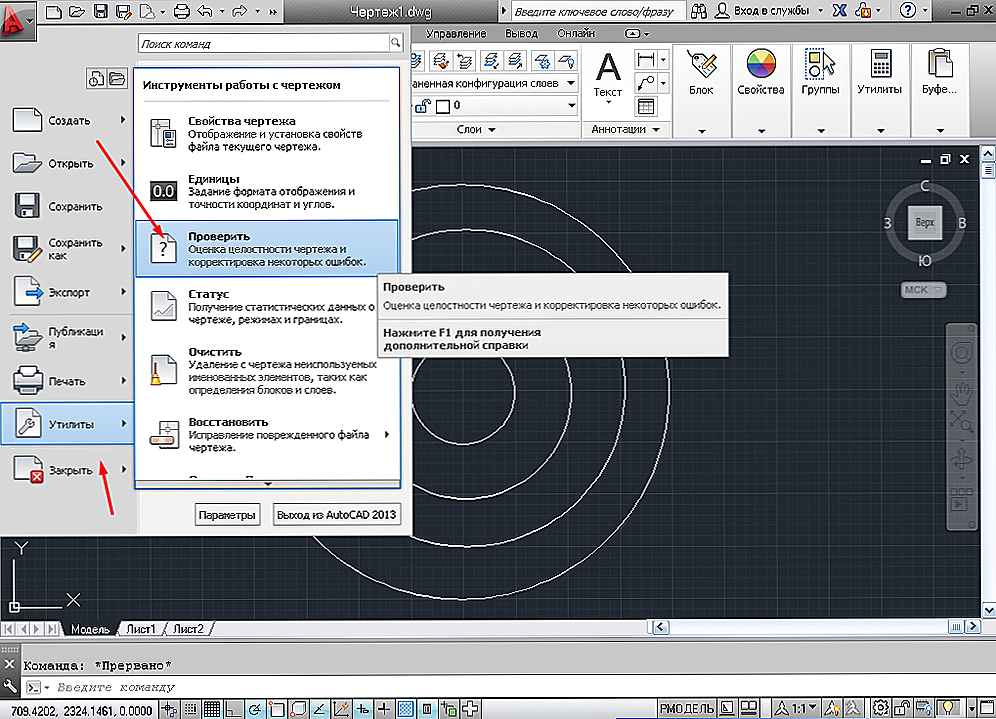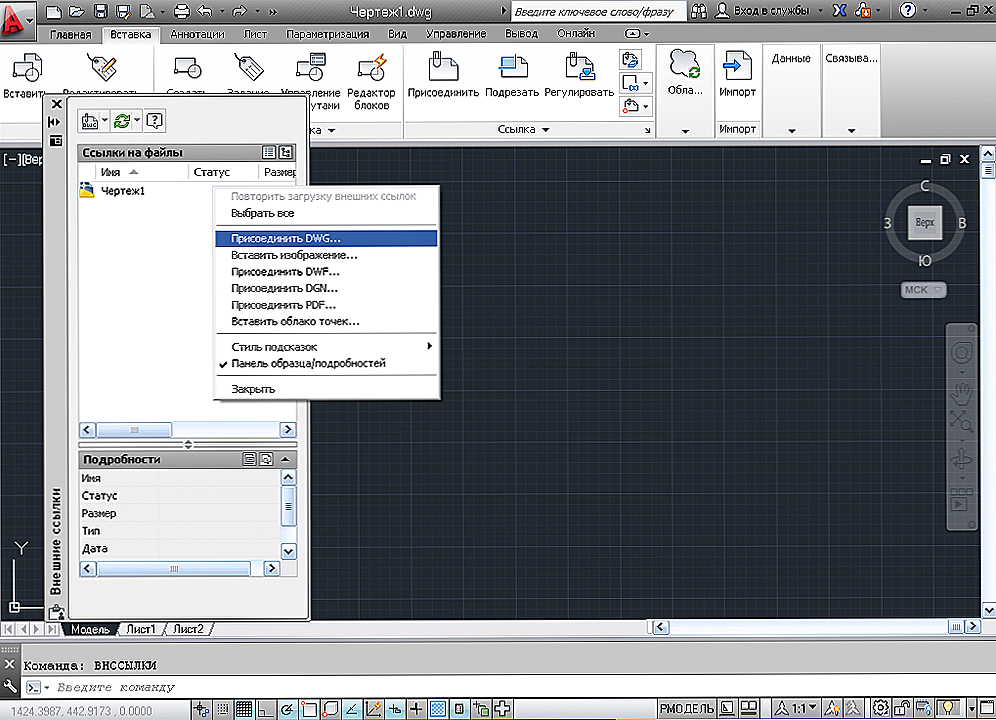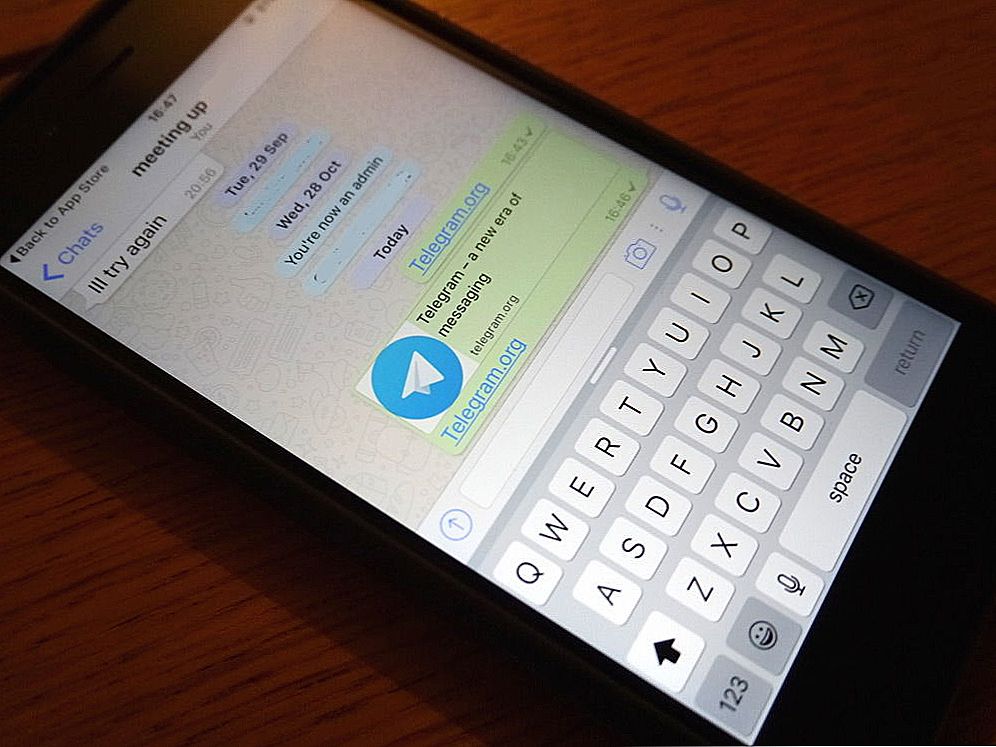Nažalost, kao u bilo kojem softveru, u AutoCAD-u, moguća su zaostajanja, pogreške i padovi, što može dovesti do oštećenja crteža, potpunog ili djelomičnog gubitka neobjavljenih podataka, posebno ako je automatsko isključivanje onemogućeno.

U ovom slučaju programeri su pružili i integrirali posebne alate koji vraćaju i provjeravaju oštećeni projekt za moguće pogreške, bilo da su oštećene, a ako nisu u potpunosti, barem djelomično pomažu vratiti podatke iz oštećene datoteke.
sadržaj
- 1 Kako vratiti datoteku pomoću ugrađenog uslužnog programa
- 2 Upravitelj oporavka crtanja AutoCAD-a
- 3 Vraćanje crteža u AutoCAD pomoću uslužnog programa "Restore"
- 4 Projekt s dwg proširenjem ne otvara se
- 5 Kako još možete vratiti crtež u AutoCAD-u: dodatni načini
- 6 Korisne naredbe i varijable
Kako vratiti datoteku pomoću ugrađenog uslužnog programa
Ako se pogreške pojavljuju izravno dok se program pokreće, on automatski sprema promjene i označava projekt "dwg" kao oštećen.
Nakon oporavka AutoCAD-a, provjera se automatski pokreće i ispravke se provode kako bi se postigao pravilan rad.
Ali ako se provjera ne pokrene, to možete učiniti ručno, zbog toga:
- Otvorite izbornik "A" (gornji lijevi kut) i idite na "Utilities".
- Na proširenom popisu kliknite vezu "Provjeri".
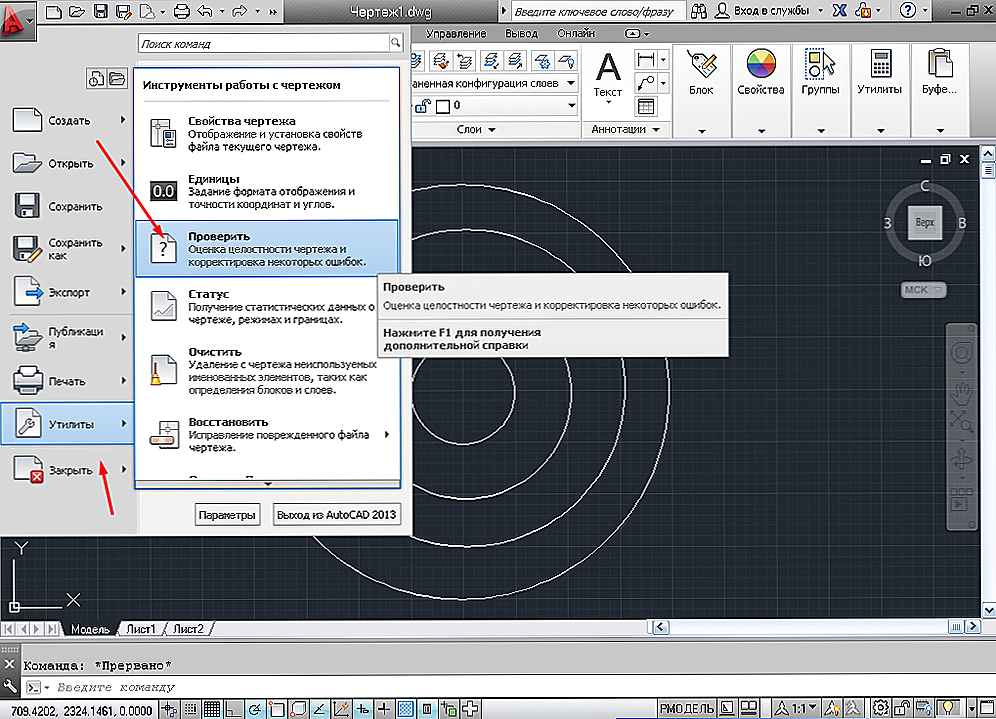
- Kao odgovor na zahtjev tima da ispravi otkrivene pogreške, kliknite "YES".

- Ako se nešto pronađe, ispravke će se automatski izvršiti.
Upravitelj oporavka crtanja AutoCAD-a
To je snažniji alat za obnavljanje oštećenih datoteka od gore spomenutog uslužnog programa, a u većini slučajeva čak i pomaže vratiti nespremljeni projekt.
Po zadanosti se pokreće nakon obnavljanja neuspjelog posla, ali također možete nazvati "Dispatcher" u ručnom načinu rada.
Da biste to učinili, otvorite izbornik, a zatim kliknite odjeljak "Utilities" i odaberite "Open Recovery Manager Recovery":
- Dispečer pohranjuje datoteke koje su bile moguće spremiti prije nego što se dogodio neuspjeh. Tamo možete vidjeti i datum / vrijeme i mjesto zadnjeg spremanja.
- Posljednji spremljeni objekt nosi dopuštenje ".sv $" i to je od najvećeg interesa jer sadrži sve najnovije izmjene.
- S nastavkom ".dwg" zadnji je ručni spremanje.
- Uz ".sv $", trebate obratiti pažnju na ".bak" - ovo je sigurnosna kopija koja se aktivira kada pokrenete "Izbornik" - "Spremi" ili "ctrl + s". Datoteke ".bak" formata, tj. Sigurnosnih kopija, automatski se prepisuju.
- Da biste vratili, kliknite lijevu tipku miša na jednoj od prikladnih opcija, pričekajte da se crtež učitava i otvori te ga spremite ručno, s novim nazivom i određenom lokacijom.
Da biste vidjeli gdje su pohranjene datoteke automatskog spremanja, otvorite karticu "Opcije" na kartici "Datoteke" i potražite odjeljak "Mapa za automatsko spremanje" gdje ćete pronaći željenu adresu direktorija.

Vraćanje crteža u AutoCAD pomoću uslužnog programa "Restore"
Ova je funkcija u istom odjeljku "Uslužni programi".
- Nakon poziva, od vas će biti zatraženo da odaberete objekt koji želite uvesti, pronađite ga u mapi mapa, primjerice u mapi "Moje slike" i kliknite "Otvori".
- Po završetku rada pojavit će se "AutoCAD tekstni okvir" koji sadrži informacije o oporavku koji se izvodi i pronađene pogreške.
Projekt s dwg proširenjem ne otvara se
Ako se pojavi pogreška poput "Crtanje nije valjana", najprije morate odlučiti je li problem uistinu stvoren u AutoCAD-u.
Da biste provjerili, otvorite objekt u bilo kojem uređivaču teksta, primjerice Notepad i potražite i obratite pažnju na prva četiri znaka, oni bi trebali biti poput "AC10 ...", ako to nije slučaj, upotrijebljen je softver treće strane, pa će se pokušaji oporavka izgubiti.
Ako se znakovi podudaraju, pokušajte sljedeće:
- Mogući uzrok pogreške leži u prisutnosti "klonova" izvorne datoteke s istim imenom, ali s dozvolom ".dwl1" ili ".dwl2".
- Ovisno o verziji operacijskog sustava, otvorite prikaz skrivenih datoteka i mapa i krenite u direktorij gdje se projekti spremaju.
- Tada ćete morati pronaći sve elemente ".dwl" s istim imenom i samo ih izbrisati.
Kako još možete vratiti crtež u AutoCAD-u: dodatni načini
Možete poduzeti akcije koje će biti opisane dolje u bilo kojem redoslijedu:
- Pokušajte priložiti objekt problema na prazan ".dwg" kao vanjsku vezu. Da biste to učinili, upotrijebite naredbu "ALLOWANCES" i ovisno o verziji softvera, odaberite "Priloži dwg" ili "Veza na dwg".
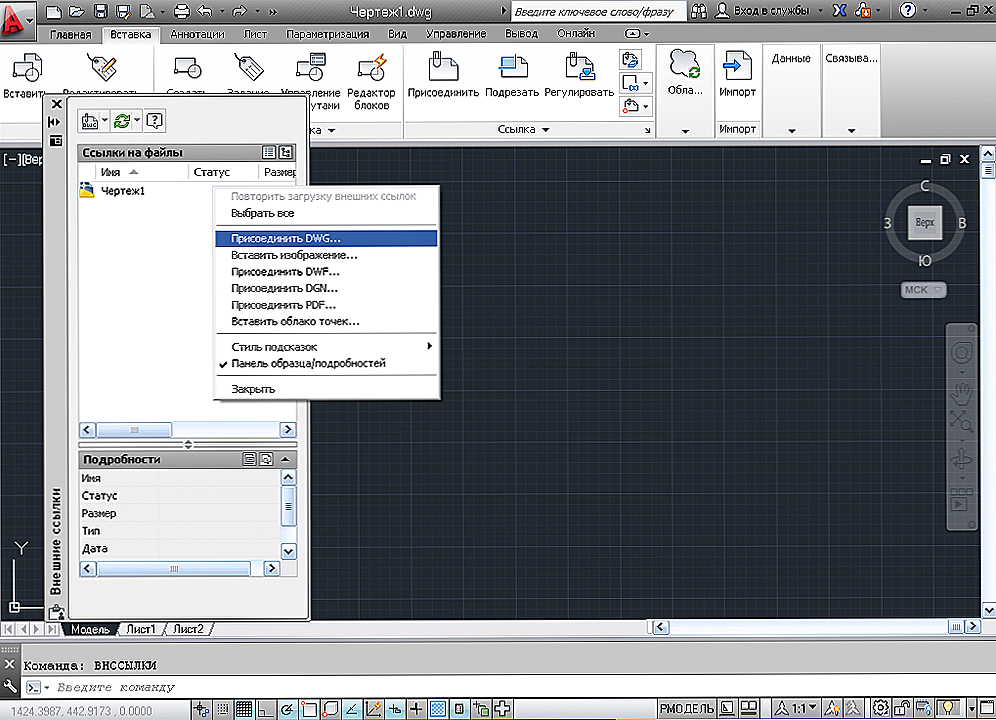
- Pomoću naredbe "DXFOUT" izvezite projekt u "dfx" formatu,a zatim stvorite praznu „DWG” i ekipa „DXFIN” uvoz stvoreni objekt.
Korisne naredbe i varijable
- "SAVETIME" - postavite interval za funkciju "Auto Save";
- "REPORTERROR" - šalje izvješće o pogrešci kada se AutoCAD "srušio";
- "RECOVERYMODE" - zapisuje podatke nakon neuspjeha;
- "ISAVEBAK" - povećava brzinu uzastopnih ušteda;
- "DRSTATE" - zatvara / otvara prozor dispečera.
Ako niti jedan od gore navedenog ne donio željeni rezultat, pokušajte koristiti različite verzije AutoCAD-u, kao i za testiranje aplikacija treće strane intervenirati u procesima AutoCAD.